该作品是基于ART-PI硬件平台,外接OLED,蜂鸣器,按键,X-NUCLEO-IKS01A3传感器套件完成实现的运动手表。
运动手表应该能够兼顾温湿度,气压信息,指南针以及步数等,能够实时监控环境的状态。
该运动手表实现功能如下:
时间日期星期显示;
网络时间获取;
天气获取并显示;
温度(HTS221),湿度(HTS221),气压(LPS2HH)信息的获取并显示;
指南针功能(LIS2MDL);
步数(LSM6DSO)监控;
闹钟功能,蜂鸣器闹钟;
设置功能,开启网络时间以及设置闹钟;
OLED显示功能
板载按键
秒表
开发环境
硬件:STM32H750-RT-ART-PI, X-NUCLEO-IKS01A3传感器,OLED,蜂鸣器,板载按键 RT-Thread版本:4.0.3 开发工具及版本:RT-thread studio 2.0.0
RT-Thread使用情况概述
内核部分:线程管理(静态线程创建/删除),临界操作,时钟管理。 组件部分:FinSH控制台,虚拟文件系统,LwIP,SAL 软件包部分:cjson,netutils,easyflash,u8g2 其他:串口,pin,RTC,IIC
硬件框架
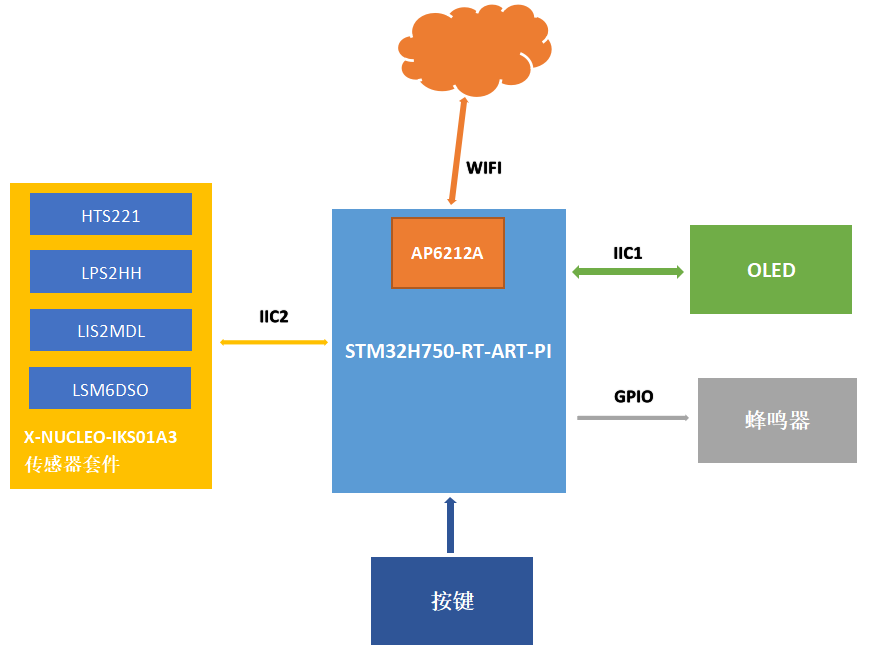
项目中使用到了STM32H750中的RTC实时时钟不在原理图中。
同时用到了ART-PI板载的wifi模块对天气获取以及网络时间的获取。
硬件部分比较简单主要是通过IIC控制OLED以及传感器数据的读取(读取4个传感器数据分别用作温湿度,气压以及磁场和运动检测),通过GPIO控制蜂鸣器。
按键用来切换查看界面以及设置信息,本项目只采用了一个按键,通过软件逻辑实现对4中按下状态的识别。
硬件线路连接:
蜂鸣器 - PA9
OLED SCL - PH13
OLED SDA - PH15
X-NUCLEO-IKS01A3传感器 SCL - PB0
X-NUCLEO-IKS01A3传感器 SDA - PB2
软件框架说明
整体软件实现了功能框架如下:
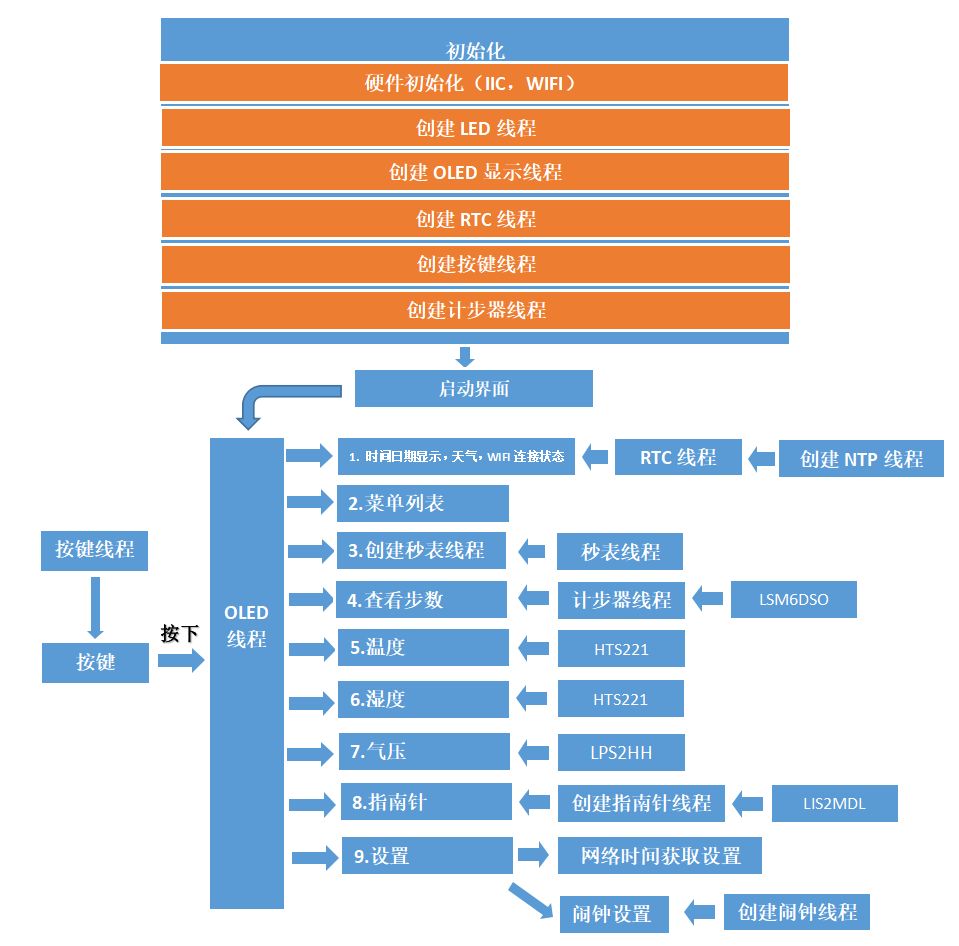
软件中主要包括了下面的功能:
按键状态的信号采集以及滤波功能,由于只有一个按键,所以将这一个,按键的按下状态做了不同的识别,分为了4种按下的状态可以用来处理所有的任务。
OLED的显示功能
启动界面,会显示RT-Thread的logo以及项目logo。
时间显示界面:会显示时间,日期,星期,wifi连接状态,天气信息,在wifi没有连接的状态下,wifi图标会闪烁。
菜单列表:用来切换显示的界面,包含设置,秒表、步数、温度、湿度、气压、方位。通过短按按钮切换。
设置界面。可以设置是否开启网络时间更新以及设置闹钟。闹钟设置界面中可以设置闹钟是否启用以及设置闹钟时间。
秒表功能,在该界面下,秒表线程被创建,按下按钮切换到开启按钮下按下按钮可以开启计时,再次按下暂停计时,退出该界面自动删除线程。
步数查看。步数线程会一直运行,用于记录运动状态,使用LSM6DSO获取加速度数,由此进行步数算法检测步数。
温度、湿度、气压查看。获取传感器的数据进行处理之后显示在界面上。
指南针(方位)界面,可以查看当前面向的方向,使用了LIS2MDL磁力传感器以及LSM6DSO加速度传感器通过算法结合计算出指向方位,并通过图形显示以及问题提示的方式指向当前的方位(东、南、西、北、东南、东北、西南、西北)。
返回。返回时间显示界面。
闹钟功能
RTC获取的时间到了闹钟设置中设置的指定的时间之后将触发闹钟功能。在主界面下通过短按按钮关闭。
软件模块说明
一、按键功能介绍:因为板载只有一个按键,我也没有外接按键资源,所以将这一个按键通过按键时间的长短分为了4种按下状态,通过松手判断按钮按下的时间长短。 按键线程中使用了软件按键滤波功能,滤波时间是50ms。 四种按键状态分别如下: 1 【短按】:按下时间小于等于500ms 2 【中长按】:按下时间大于500ms小于等于1.5s 3 【偏长按】:按下时间大于1.5s小于等于2.5s 4 【长按】:按下时间大于2.5s 按键线程在初始化的时候创建。 1、OLED显示功能
OLED的显示功能是主要的功能,这里对OLED的功能做详述说明。
开机动画。上电的时候会显示开机界面,首先显示RT-Thread的图标,之后显示运动手表的logo,显示完成之后自动进入主界面。
主界面就是时间显示界面,如下图:
最上边显示【星期 - 月份 日期】;
中间部分显示时间,如果网络连接之后会自动更新时间,可以在设置界面关闭自动更新,网络时间会更新到RTC中,时间直接读取自RTC。;
最下面一列显示wifi连接状态以及天气信息,在wifi没有连接的状况下会500ms闪烁一次,wifi连接之后,wifi图标不再闪烁,天气图标会自动循环显示。
天气包括晴天,雨天,多云,夜晚,晴转阴。
天气信息通过网络获取,获取网络天气的json信息,处理出信息,所以需要线连接网络才可以使用。
如果按下开关,最下一列中间会显示开关按下的状态【KEY1】【KEY2】【KEY3】【KEY4】,如下右图,没有开关按下的时候不显示。
长按按钮进入菜单选择界面
中长按按钮进入设置界面
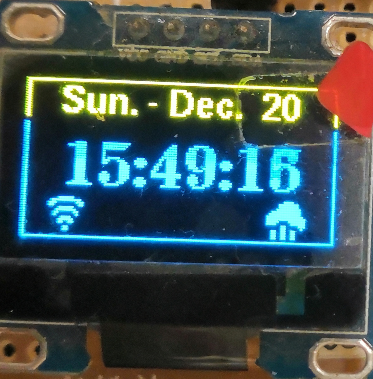
2、菜单界面
菜单界面显示【返回】【设置】【秒表】【步数】【温度】【湿度】【气压】【方位】,如下左图。
最上边显示左边菜单图标,右边显示退出图标。
短按按钮切换菜单在上述1)中的菜单列表中循环切换
中长按按钮进入选中的菜单功能中。
长按按钮退回主界面
按下按钮的时候屏幕最上面中间会显示按钮按下的状态【KEY1】【KEY2】【KEY3】【KEY4】,如下右图

3、设置
设置界面显示【是否启动网络时间】以及【闹钟设置】
网络时间后面的方框表示是否启用,实心方框表示启用,默认是启用的
短按按钮切换菜单
中长按按钮设置

选中【闹钟设置】,短按进入闹钟设置界面。
中长按切换选中菜单,分别有【启用闹钟】【小时设置】【分钟设置】
选中启用菜单,短按启用或者禁止,启用了闹钟之后会创建闹钟线程,运行闹钟功能,禁止闹钟之后会删除闹钟线程。
选中小时设置或者分钟该设置,短按时间会增加。
闹钟设置好了之后,到达指定时间会启动蜂鸣器报警,在主界面下短按按钮会关闭闹钟,到下一次到指定时间会重新报警。
4、秒表当切换到秒表界面的时候会自动创新秒表线程,在退出秒表显示界面时会自动删除秒表任务,秒表任务100ms运行一次。 1、秒表显示界面,最上边左边显示秒表图标,右边显示退出图标 2、中间显示记录秒表时间 3、下面显示操作菜单 1) 第一个是开始按钮,短按启动计时,菜单编程停止,短按停止计时,如下左图。 2) 中间是清空按钮,短按按下清空计时数据 3) 右边是返回,短按返回菜单列表 4、中长按切换下列的菜单 5、长按退回主界面 6、按下按钮的时候屏幕最上面中间会显示按钮按下的状态【KEY1】【KEY2】【KEY3】【KEY4】,如下右图
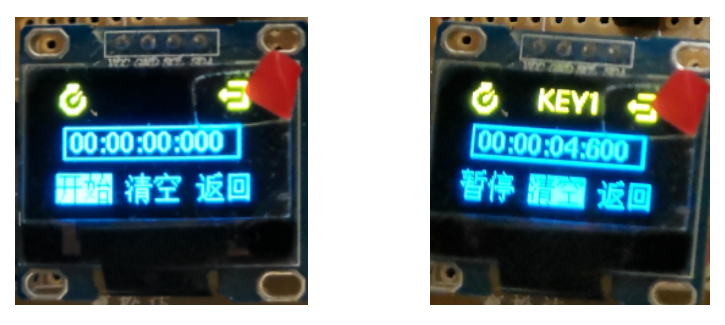
5、步数
1、在菜单栏中,选中【步数】,中长按进入界面,显示当前步数。 2、步数是通过LSM6DSO加速度计和角速度计获取的数据计算出来的。通过采样加速度值,连续多次采集数据,通过算法计算各个轴的加速度值是否满足步数运动的条件,以此计算是否运动,步数检测的灵敏度也可以在代码中进行调节。 3、该界面中间显示当前步数信息。 4、该界面下最下边显示【清空】和【返回】菜单,通过短按进行切换 5、选中【清空】,中长按之后清空步数,选中【返回】,中长按退回菜单列表。 6、步数线程在启动时创建,会一直监控步数。 7、长按按钮退出 8、按下按钮会在上方中间显示开关按下的状态【KEY1】【KEY2】【KEY3】【KEY4】

6、温度1、在菜单列表中,选中【温度】,中长按进入界面,显示当前温度。 2、温度是通过HST221传感器,采集的,该传感器中存在标定数据,通过获取标定数据,然后利用一次线性方程公式对读取出来的数据进行处理,最后会的温度。 3、该界面中间显示温度数据,每1s刷新一次。 4、该界面下显示有【刷新】和【返回】,短按进行菜单切换。 5、选中【刷新】,中长按刷新当前温度 6、选中【返回】,中长按会返回菜单列表界面 7、温度数据在该界面下才会从传感器中读取 8、长按按钮退出 9、按下按钮会在上方中间显示开关按下的状态【KEY1】【KEY2】【KEY3】【KEY4】
7、湿度1、在菜单列表中,选中【湿度】,中长按进入界面,显示当前湿度百分比。 2、湿度是通过HST221传感器,采集的,该传感器中存在标定数据,通过获取标定数据,然后利用一次线性方程公式对读取出来的数据进行处理,最后会的湿度。 3、该界面中间显示湿度数据,每1s刷新一次。 4、该界面下显示有【刷新】和【返回】,短按进行菜单切换。 5、选中【刷新】,中长按刷新当前湿度 6、选中【返回】,中长按会返回菜单列表界面 7、湿度数据在该界面下才会从传感器中读取 8、长按按钮退出 9、按下按钮会在上方中间显示开关按下的状态【KEY1】【KEY2】【KEY3】【KEY4】
8、气压
1、在菜单列表中,选中【气压】,中长按进入界面,显示当前气压值。
2、气压是通过LPS2HH传感器获取,每1s刷新一次
3、该界面中间显示气压数据。
4、该界面下显示有【刷新】和【返回】,短按进行菜单切换。
5、选中【刷新】,中长按刷新当前气压值
6、选中【返回】,中长按会返回菜单列表界面
7、气压数据在该界面下才会从传感器中读取
8、长按按钮退出
9、按下按钮会在上方中间显示开关按下的状态【KEY1】【KEY2】【KEY3】【KEY4】
9、指南针1、在菜单列表中,选中【方位】,中长按进入界面,指南针功能,创建指南针线程。 2、指南针数据是通过LIS2MDL传感器获取,LIS2MDL获取磁力数据,通过,用LSM6DSO的加速度数据进行补偿,通过公式计算出X轴与Y轴方向的磁力强度,进而计算当前传感器所指向的方向。 3、该界面通过图形显示指示的方向,中间的指针会指向当前的方位; 左下角的文字会显示指向的方位数据,分别有东、南、西、北、东南、东北、西南、西北。 4、长按按钮退出 (a)按下按钮会在上方中间显示开关按下的状态【KEY1】【KEY2】【KEY3】【KEY4】
10、RTC功能RTC线程会在初始化的时候创建,最开始会显示设定的时间,这个时候会等待网络连接,在设置了获取网络时间的状态下,网络连接之后会获取网络时间并更新到RTC,网咯时间每24小时更新一次,如果关闭网络时间功能则不会更新。
原文标题:【RT-Thread开源作品秀】运动手表
文章出处:【微信公众号:RTThread物联网操作系统】欢迎添加关注!文章转载请注明出处。
责任编辑:haq
-
传感器
+关注
关注
2574文章
54456浏览量
786581 -
操作系统
+关注
关注
37文章
7334浏览量
128729 -
RT-Thread
+关注
关注
32文章
1545浏览量
44319
原文标题:【RT-Thread开源作品秀】运动手表
文章出处:【微信号:RTThread,微信公众号:RTThread物联网操作系统】欢迎添加关注!文章转载请注明出处。
发布评论请先 登录
2025 RT-Thread 嵌入式大赛排名公布!作品共赏,看大奖花落谁家!

首搭RT-Thread程翧车控平台| RT-Thread程翧 S32K344 快速原型开发平台正式上市!| 产品动态
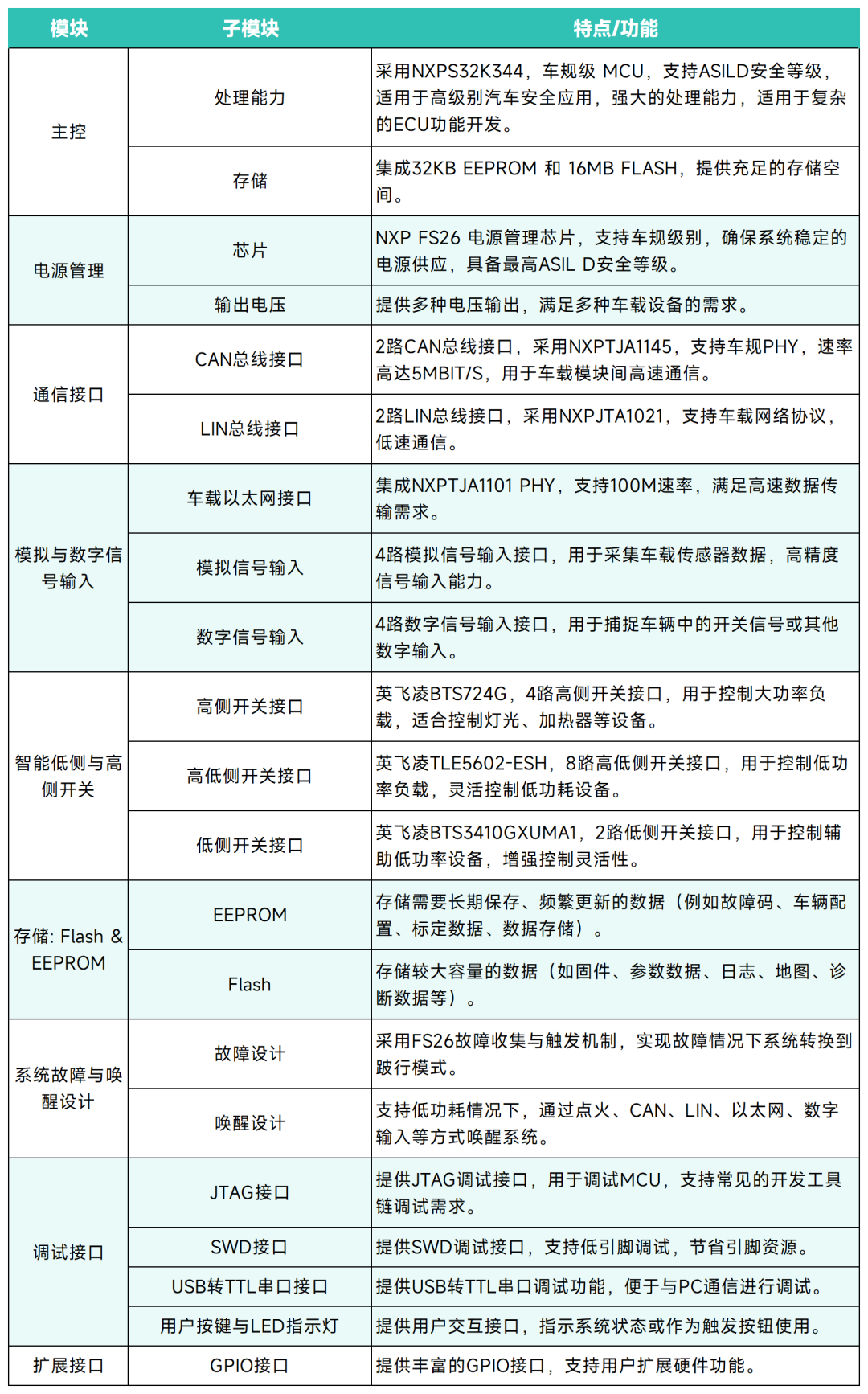
2025年RT-Thread开发者巡回培训报名正式启动!
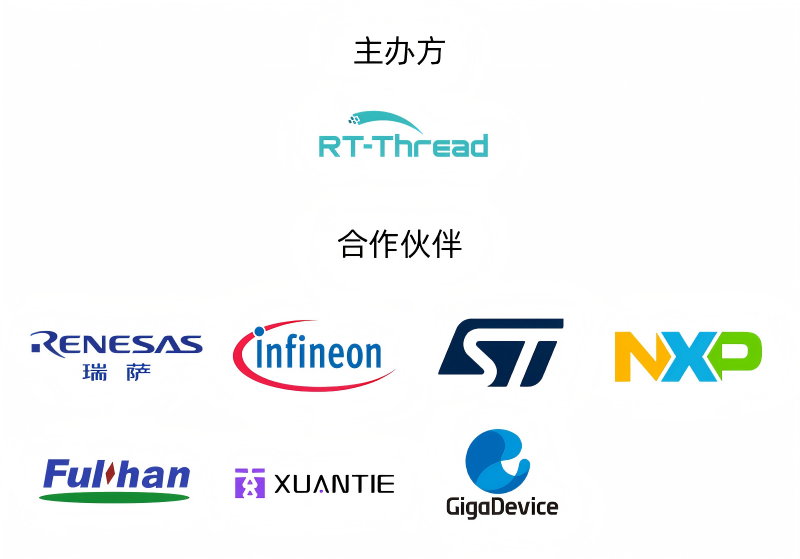
rt-thread studio 2.2.9如何使用最新的RT-Thread v5.2.0 released?
【好书推荐】RT-Thread第20本相关书籍!《嵌入式实时操作系统RT-Thread原理与应用》| 技术集结
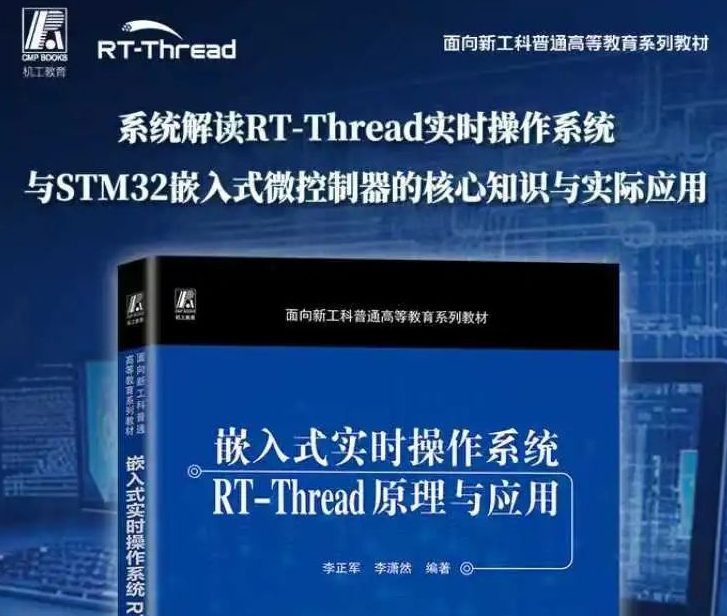
RT-Thread携手玄铁,全面展示 RISC-V 生态最新成果,期待莅临!

用SPI玩转WiFi,RT-Thread ESP-Hosted驱动深度适配指南 | 技术集结

RT-Thread荣获2025优秀开源项目 | 新闻速递

揭秘RT-Thread上的AUTOSAR CP系统
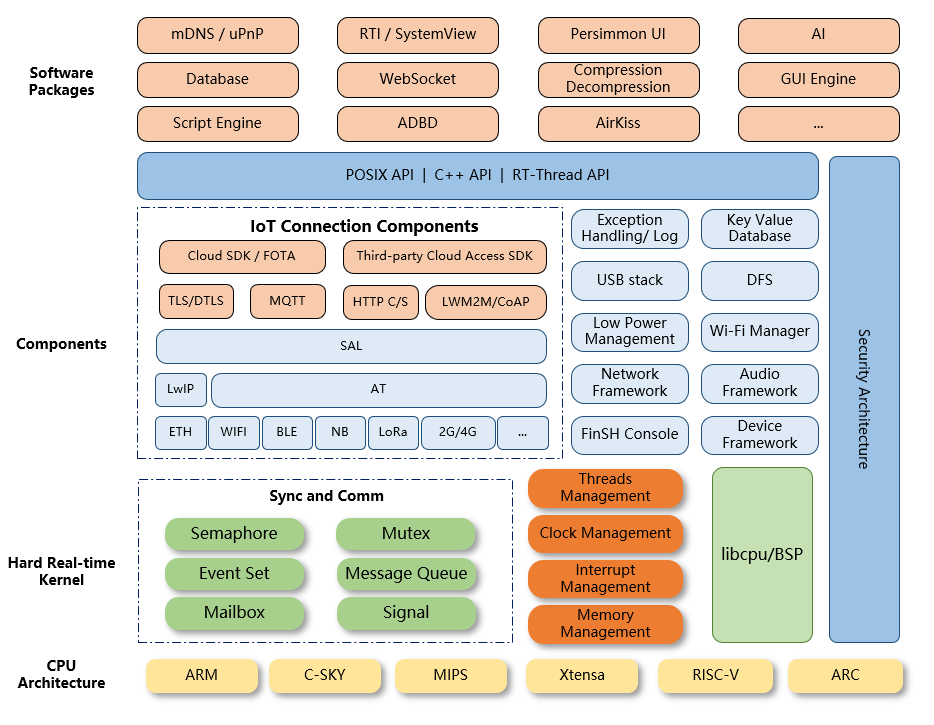
玄铁加入RT-Thread 高级会员合作伙伴 | 战略新篇

RT-Thread睿赛德开源无人机领域硬核飞控上线!| 产品动态

2025 RT-Thread全球技术大会议程正式发布!

RT-Thread审核团招募: 深度参与开源RTOS社区治理与演进

如何将RT-Thread移植到NXP MCUXPressoIDE上
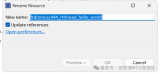
RT-Thread荣登2024开源创新榜单,跻身中国十大开源社区






 RT-Thread开源作品运动手表展示
RT-Thread开源作品运动手表展示











评论